Pour utiliser une extension après l'avoir enregistrée ou en avoir obtenu la licence, elle doit être activée dans l'application dans laquelle vous l'utiliserez.
Activation des extensions
Pour activer une extension, sélectionnez la commande Extensions du menu Personnaliser dans ArcMap, ArcCatalog, ArcGlobe ou ArcScene (l'application fournie avec l'Extension ArcGIS 3D Analyst).
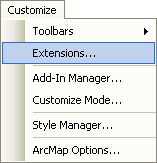
La boîte de dialogue Extensions affiche la liste des extensions installées sur votre système qui fonctionnent avec l'application en cours d'utilisation. Par exemple, si vous utilisez ArcCatalog, seules les extensions fonctionnant avec ArcCatalog sont répertoriées. La liste mentionne toutes les extensions applicables, même si vous ne les avez pas enregistrées et même s'il n'existe plus de licences disponibles sur votre gestionnaire de licences.
Pour activer une extension, cochez la case située en regard de cette extension :
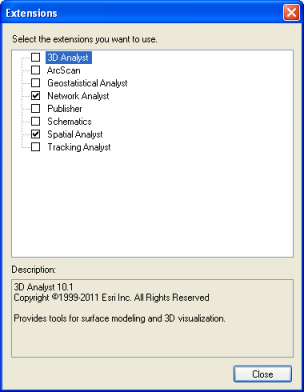
Si l'extension est activée, une coche apparaît dans la case.
Activation des barres d'outils
L'activation d'une extension ne provoque pas automatiquement l'apparition de l'interface utilisateur de l'extension ; elle active simplement les contrôles fournis par l'extension. Si les contrôles de l'extension se trouvent sur une barre d'outils (comme dans le cas de la barre d'outils de l'Extension ArcGIS Spatial Analyst), il vous reste à afficher celle-ci en la sélectionnant dans le sous-menu Barres d'outils du menu Affichage.
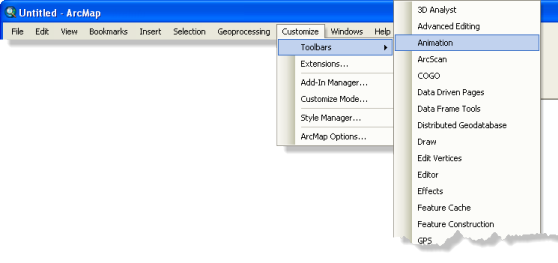
Enregistrement d'une extension
ArcGIS for Desktop Basic ou ArcGIS for Desktop Standard (licence fixe)
Si vous utilisez le produit ArcGIS for Desktop Basic or ArcGIS for Desktop Standard à licence fixe, vous devez tout d'abord enregistrer l'extension auprès d'ESRI. Pour enregistrer une extension, lancez ArcGIS for Desktop Administratror à partir du menu Démarrer de Windows, cliquez sur le dossier Register ArcGIS for Desktop Basic (Single Use) and Extensions, puis sur le bouton Enregistrer maintenant pour démarrer l'assistant d'enregistrement.
Dans la boîte de dialogue Extensions, si vous essayez d'activer une extension qui n'a pas été correctement enregistrée (ou si une extension à activation automatique essaie de s'activer automatiquement), un message s'affiche et la prochaine fois que vous ouvrirez la boîte de dialogue Extensions, la mention suivante apparaîtra :
Produits d'utilisation sur site
Si vous utilisez le produit ArcGIS for Desktop Basic, Standard ou Advanced sur site (flottant), une licence doit être disponible sur votre Gestionnaire de licence pour que vous puissiez activer une extension dans la boîte de dialogue Extensions.
Lorsque vous cliquez sur une extension dans la boîte de dialogue Extensions pour l'activer (ou lorsqu'une extension à activation automatique tente de s'activer), l'application essaie d'obtenir une licence du Gestionnaire de licences. Si la licence ne peut pas être obtenue, un message s'affiche et la prochaine fois que vous ouvrirez la boîte de dialogue Extensions, la mention suivante apparaîtra :
Les raisons habituelles de cette situation sont les suivantes :
- Vous n'avez pas encore effectué la procédure d'obtention de licence auprès d'Esri et la licence de l'extension ne se trouve donc pas sur votre Gestionnaire de licences.
- Toutes les licences de site disponibles pour cette extension sont actuellement utilisées par d'autres utilisateurs.
- La licence a expiré et vous devez la renouveler.
- Vous n'avez pas emprunté la licence de l'extension requise auprès de votre gestionnaire de licences avant de déconnecter votre machine du réseau.
Si toutes les licences de site de cette extension sont utilisées par d'autres utilisateurs, vous devez attendre qu'une licence se libère pour utiliser l'extension. Pour savoir si une licence s'est libérée, cochez à nouveau la case située en regard de l'extension ; dans le cas d'une extension à activation automatique, fermez puis rouvrez la carte ou les données que l'extension utilise. Dans les deux cas, si une licence est disponible, elle vous est attribuée et une coche s'affiche en regard de l'extension. Si vous arrêtez puis redémarrez l'application, elle vérifie automatiquement si des licences sont disponibles pour les extensions que vous avez essayé d'utiliser précédemment et elle prend automatiquement celles qui existent.
Si vous souhaitez libérer une licence de site pour qu'une autre personne puisse l'utiliser, il vous suffit de désactiver la case à cocher correspondante ou, dans le cas d'une extension à activation automatique, de fermer la carte ou le jeu de données que l'extension utilise. Lorsque vous fermez l'application, toutes les licences de site que vous utilisiez sont libérées.
Puis-je ouvrir une carte utilisant une extension si celle-ci n'est pas activée ?
Oui. ArcMap vous permet d'ouvrir n'importe quelle carte, quelles que soient les extensions disponibles dans la boîte de dialogue Extensions. Toutefois, les données ou les fonctionnalités de la carte qui dépendent d'une extension particulière ne seront pas disponibles si aucune licence n'est disponible pour cette extension. Si vous ouvrez une carte contenant des données qui nécessitent une extension à activation automatique (par exemple, les données StreetMap), vous ne pouvez pas utiliser ces données si l'extension requise n'obtient pas de licence. Les couches qui font référence à ces données sont désactivées et signalées par un point d'exclamation rouge dans la table des matières d'ArcMap.